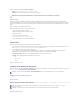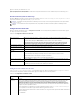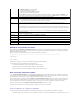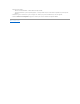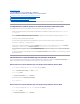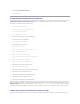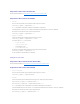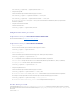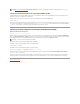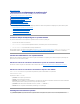Users Guide
RetouràlapageContenu
Surveillance et gestion des alertes.
IntegratedDellRemoteAccessController6(iDRAC6),version1.7Guided'utilisation
Configurationdusystèmegérépourlasaisiedel'écrandeladernièrepanne
Désactivationdel'optionRedémarrageautomatiquedeWindows
Configurationdesévénementssurplateforme
Questionslesplusfréquentesconcernantl'authentificationSNMP
CettesectionexpliquecommentsurveilleriDRAC6etfournitlesprocédurespourconfigurervotresystèmeetiDRAC6pourrecevoirdesalertes.
Configurationdusystèmegérépourlasaisiedel'écrandeladernièrepanne
Pourqu'iDRAC6puissesaisirl'écrandudernierplantage,vousdevezconfigurerlesystèmegérédelafaçonsuivante.
1. InstallezlelogicielManagedSystem.Pourdesinformationssupplémentairessurl'installationdulogicieldusystèmegéré,voirleGuide d'utilisation de
Server Administrator.
2. Exécutezunsystèmed'exploitationMicrosoftWindowsprisenchargeendésélectionnantlafonctionnalitéderedémarrageautomatique de Windows
dans les paramètresdedémarrageetderécupérationdeWindows.
3. Activezl'écrandudernierplantage(désactivépardéfaut).
Pouractiverl'écrandudernierplantageàl'aidedelaRACADMlocale,ouvrezuneinvitedecommandeettapezlescommandessuivantes:
racadm config -g cfgRacTuning -o cfgRacTuneAsrEnable 1
4. Activezl'horlogederécupérationautomatiqueetchoisissezRéinitialiser, Mise hors tension ou Cycle d'alimentation comme action de récupération
automatique. Pour configurer l'horloge de récupérationautomatique, vous devez utiliser Server Administrator ou IT Assistant.
Pour des informations sur la configuration de l'horloge de récupérationautomatique, voir le Guide d'utilisation de Server Administrator.Pourquel'écran
dudernierplantagepuisseêtresaisi,l'horlogederécupérationautomatiquedoitêtredéfiniesur60secondesouplus.Leparamètrepardéfautest480
secondes.
L'écrandudernierplantagen'estpasdisponiblequandl'actionderécupérationautomatiqueestdéfiniesurArrêt ou Cycle d'alimentationsilesystème
géréesttombéenpanne.
Désactivationdel'optionRedémarrageautomatiquedeWindows
PourquelafonctionnalitéÉcrandudernierplantagedel'interfaceWebiDRAC6fonctionnecorrectement,désactivezl'optionRedémarrageautomatique sur les
systèmesgérésexécutantlessystèmesd'exploitationMicrosoftWindowsServer2008etWindowsServer2003.
Désactivationdel'optionRedémarrageautomatiquedansWindowsServer2008
1. Ouvrez le Panneau de configuration de Windows et double-cliquezsurl'icôneSystème.
2. Cliquez sur Paramètres systèmeavancés sous Tâches sur la gauche.
3. Cliquez sur l'onglet Avancé.
4. Sous Démarrageetrécupération, cliquez sur Paramètres.
5. DésélectionnezlacaseàcocherRedémarrageautomatique.
6. Cliquez sur OK deux fois.
Désactivationdel'optionRedémarrageautomatiquedansWindowsServer2003
1. Ouvrez le Panneau de configuration de Windows et double-cliquezsurl'icôneSystème.
2. Cliquez sur l'onglet Avancé.
3. Sous Démarrageetrécupération, cliquez sur Paramètres.